Wer sich immer wiederholende Aufgaben unter Windows oder in Programmen durchführt, kann sich viel Arbeit durch Tastenkombinationen ersparen. Wollt ihr z. B. eine Reihe von Dateien, Bildern o. Ä. in Windows, Word und Co. markieren, müsst ihr nicht umständlich mit der Maus arbeiten. Vielmehr hilft euch eine einfache Tastenkombination, um alles zu markieren.

- Unter Windows lautet die Tastenkombinationen um alles zu markieren: „Strg“ + „a“.
- Auch auf dem Mac kann man auf einen Schlag alle angezeigten Inhalte markieren. Dies funktioniert über den Shortcut „cmd“ +“a“.
Tastenkombination: „Alles markieren“ bei Mac und Windows
Natürlich könnt ihr auch die linke Maustaste gedrückt halten und dann einen Kasten um die Dateien ziehen, die ihr markieren wollt. Die Tastenkombination funktioniert in den meisten Windows-Anwendungen, so etwa im Browser, in Excel oder auch in OpenOffice.
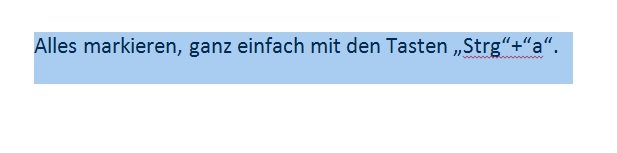
- Sollen einzelne Elemente ausgeschlossen werden, nachdem man alles markiert hat, hält man zunächst die „Strg“- bzw. „Ctrl“-Taste gedrückt.
- Klickt dann die bereits markieren Einträge an, die ihr aus der Markierung ausschließen wollt.
- Wollt ihr nicht alles, sondern nur eine Gruppe von Einträgen markieren, klickt zunächst das erste Element der Gruppe mit der linken Maustaste an.
- Haltet die „Shift“- bzw. Umschalttaste gedrückt.
- Klickt nun das letzte Element der zu markierenden Gruppe an.
- Automatisch werden alle dazwischenliegenden Dateien ebenfalls ausgewählt.
- Auch hier könnt ihr bei gedrückter „Strg“-Taste wieder einzelne Elemente abwählen.
- Die „Strg“-Taste eignet sich auch, wenn man mehrere einzelne, nicht jedoch alle Elemente einer Gruppe auswählen will.
- Haltet die Taste gedrückt und wählt mit der linken Maustaste nach und nach die Einträge aus, die markiert werden sollen.
- Die so markierten Elemente können z. B. als Gruppe gelöscht oder verschoben werden.
Video: Windows steht Kopf?
Tastenkombination „Alles markieren“
Die Tastenkombination „Alles Markieren“ funktioniert bei nahezu jeder Anwendung auf dem Desktop. So könnt ihr z. B. in Word mehrere Wörter auswählen, bei iTunes verschiedene Lieder einer Playlist auswählen oder im Windows-Explorer Fotos auswählen. Auch in OpenOffice, Outlook, PowerPoint und anderen Programmen am PC funktioniert die Tastenkombination gleichermaßen. Bei uns erfahrt ihr auch, was man tun kann, wenn die Tastatur verstellt wurde.
Hat dir der Beitrag gefallen? Folge uns auf WhatsApp und Google News und verpasse keine Neuigkeit rund um Technik, Games und Entertainment.

